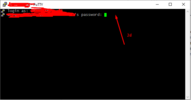[MySQL, PostgreSQL, Веб-аналитика, DevOps] Подключение БД с SSH-туннелем к PowerBI
Автор
Сообщение
news_bot ®
Стаж: 7 лет 8 месяцев
Сообщений: 27286
Всем привет! Оказалось, что PowerBI не имеет встроенной возможности настроить доступ к БД, защищённой SSH-туннелем. Приходится выкручиваться. Мне очень помогла эта статья - спасибо тебе добрый и компетентный в написании инструкций человек, без тебя я бы впала в отчаяние. И тем не менее, в ней раскрыты не все нюансы. В своём материале я добавлю следующее:
- Два уникальных совета, как сделать так, чтобы установленный туннель не падал после авторизации
- Дополнительная инструкция для подключения к SSH при помощи приватного ключа, а не логина и пароля
- Скрины из самого PowerBI с настройкой БД и советы о том, как работает выборка из подключенной БД и как обновлять данные, полученные по SQL-запросам.
- Плюс я ориентирую свой материал на продуктовых аналитиков и аналитиков данных, то есть на тех, у кого нет доступа на редактирование БД и кто может не знать, что такое проброс портов и SSH-tunnel в принципе.
Итак, поехали.Вам понадобится(этап подготовки):
- Установленный Putty. Можно взять здесь - https://www.putty.org/
- Данные от вашего бекенда или девопса по списку:
- IP-адрес SSH-сервера;
- порт SSH-сервера;
- username для доступа на SSH-сервер;
- пароль для доступа или связка приватного и публичного ключа*
- IP-адрес самой БД (обычно 127.0.0.1);
- порт самой БД;
- название БД;
- логин доступа к БД (не то же самое, что username для доступа на SSH-сервер);
- пароль для доступа к БД.
*Выбирать пароль или ключ не вам, а Хранителю сервера, пароль проще, ключ - безопаснее. В статье будут инструкции на оба случая. Если у вас кейс с ключами, то на этапе подготовки вам надо сгенерить оба ключа, разместить их в нужную папку на вашем компьютере и отдать внешний ключ Хранителю сервера, чтобы он его туда добавил. На эту тему есть много инструкций в интернете, я не буду повторяться.Поднимаем SSH-туннель
- Открываем Putty
- В Category/Session вводим IP-адрес SSH-сервера, порт SSH-сервера и выставляем радио-баттон Close window on exit на позицию Never
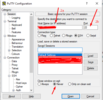
- Переходим в Category/Connection/SSH и ставим галочку на Don’t start a shell or command at all

- Переходим в Category/Connection/SSH/Tunnels, в поле Source port вбиваем порт самой БД, в поле Destination IP-адрес самой БД:порт самой БД. Жмём Add.
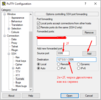
- *пункт для тех, кто подключается с приватным ключом, если у вас случай с логином и паролем, то переходите сразу к 6 пункту инструкции
- Запустите PuttyGen (установился на ваш компьютер вместе с Putty)
- Выберите в верхнем меню Conversions/Import Key
- В открывшемся окне Проводника откройте папку, куда вы сохранили файлы приватного и публичного ключа (пункт 2d списка “Вам понадобится”) и выберите файл приватного ключа. Иногда Windows делает этот файл скрытым. Возможно, вам надо будет включить отображение скрытых файлов в Проводнике, нажав на Вид и поставив галочку напротив “Скрытые элементы”
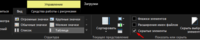
- Нажимаем Save private key. Даём ключу любое имя на латинице и сохраняем в папку с ключами.
- Возвращаемся в Putty. Переходим в Category/Connection/SSH/Auth и нажимаем Browse рядом с Private key file for authentication
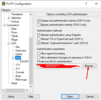
- В открывшемся окне Проводника выбираем сохранённый в пункте 5d файл приватного ключа.
- Переходим в Category/Session, в поле Saved Session вводим имя нашего туннеля (любое), жмём Save. Это позволит нам не вводить все настройки каждый раз заново. После чего жмём Open
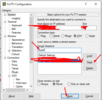
- В открывшемся окне Терминала рядом с Login as вводим username для доступа на SSH-сервер и жмём Enter

- *пункт для тех, у кого авторизация по паролю, если вы авторизовались по связке ключей, то пропускайте этот пункт и переходите сразу к 9.
Настройка PowerBISSH-туннель настроен, не закрывайте окно терминала Putty. Теперь переходим в PowerBI. Жмём Получить данные и выбираем “База данных MySQL” или “База данных PostgreSQL” в зависимости от того, что у вас. Интерфейс будет одинаковым, а вот вероятность успеха - разной, потому что MySQL И PostgreSQL используют разные драйвера. Убедитесь, что выбрали свою БД правильно.
- В поле Сервер вводим IP-адрес самой БД:порт самой БД
- В поле База данных вводим название БД
- Жмём “Расширенные настройки” и в поле Инструкция SQL вставляем запрос, по которому нужно импортировать данные. Если вы его не напишете, PowerBI приконнектится ко всей БД, но не позволит вам вытаскивать из неё данные запросами и не позволит построить модели (или я не нашла как, если у вас есть успешный опыт, с удовольствием прочитаю его в комментах)
- Жмём ok
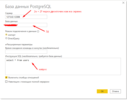
- Вводим логин доступа к БД и пароль для доступа к БД, жмём Подключение
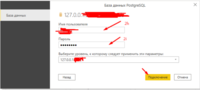
- Возможна вот такая ошибка, это ok
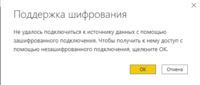
Как обновить данные из БД в PowerBI
- Поднимаем SSH-туннель в Putty
- Переходим в PowerBI и жмём Обновить. Все созданные запросы ещё раз отправятся на сервер и выгрузят свежую информацию

===========
Источник:
habr.com
===========
Похожие новости:
- [DevOps, Kubernetes] Argo CD: готов к труду и обороне в Kubernetes (перевод)
- [DevOps, Google Cloud Platform, Облачные сервисы] Google признала сложность Kubernetes, поэтому разработала режим «Автопилот» (перевод)
- [IT-инфраструктура, DevOps, Kubernetes, Openshift] Вам (вероятно) нужны liveness и readiness probes (перевод)
- [Open source, Git, Agile, DevOps] Bебинар — Автоматизация процессов с GitLab CI/CD
- [Go, DevOps, История IT] Почему язык Go стал стандартом для DevOps-инженеров
- [Git, Системы управления версиями, Системы сборки, DevOps] Вышел релиз GitLab 13.8 с редактором конвейеров и первой из метрик DORA
- [Системное администрирование, IT-инфраструктура, DevOps] Что вам нужно знать, если вы поменяете nginx на envoy: впечатления спустя два года
- [SQL, Хранилища данных, Веб-аналитика, Управление продуктом] Как мы в IVI используем массивы в ClickHouse для подсчета продуктовых метрик
- [Системное администрирование, MySQL, PostgreSQL, Администрирование баз данных] Углубленный мониторинг баз данных с помощью DBmarlin – вебинар
- [Тестирование IT-систем, Системное администрирование, DevOps] Хаос на практике: зачем ломать production?
Теги для поиска: #_mysql, #_postgresql, #_vebanalitika (Веб-аналитика), #_devops, #_powerbi, #_sshtunnel, #_database_tools, #_analysis, #_mysql, #_postgresql, #_vebanalitika (
Веб-аналитика
), #_devops
Вы не можете начинать темы
Вы не можете отвечать на сообщения
Вы не можете редактировать свои сообщения
Вы не можете удалять свои сообщения
Вы не можете голосовать в опросах
Вы не можете прикреплять файлы к сообщениям
Вы не можете скачивать файлы
Текущее время: 04-Ноя 18:31
Часовой пояс: UTC + 5
| Автор | Сообщение |
|---|---|
|
news_bot ®
Стаж: 7 лет 8 месяцев |
|
|
Всем привет! Оказалось, что PowerBI не имеет встроенной возможности настроить доступ к БД, защищённой SSH-туннелем. Приходится выкручиваться. Мне очень помогла эта статья - спасибо тебе добрый и компетентный в написании инструкций человек, без тебя я бы впала в отчаяние. И тем не менее, в ней раскрыты не все нюансы. В своём материале я добавлю следующее:
=========== Источник: habr.com =========== Похожие новости:
Веб-аналитика ), #_devops |
|
Вы не можете начинать темы
Вы не можете отвечать на сообщения
Вы не можете редактировать свои сообщения
Вы не можете удалять свои сообщения
Вы не можете голосовать в опросах
Вы не можете прикреплять файлы к сообщениям
Вы не можете скачивать файлы
Вы не можете отвечать на сообщения
Вы не можете редактировать свои сообщения
Вы не можете удалять свои сообщения
Вы не можете голосовать в опросах
Вы не можете прикреплять файлы к сообщениям
Вы не можете скачивать файлы
Текущее время: 04-Ноя 18:31
Часовой пояс: UTC + 5